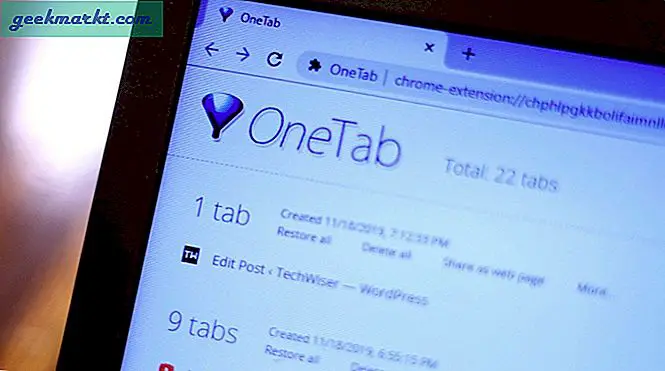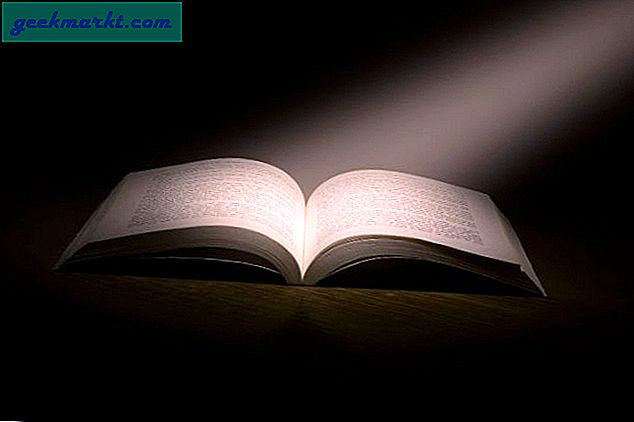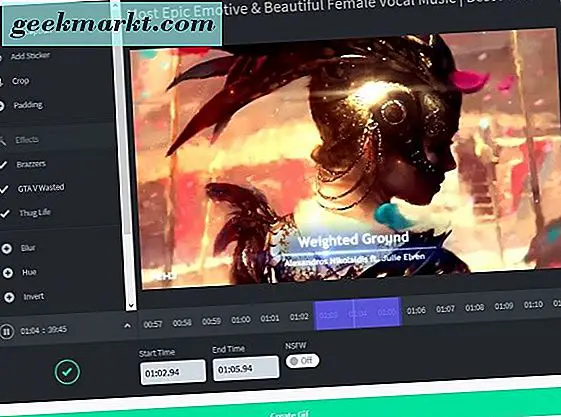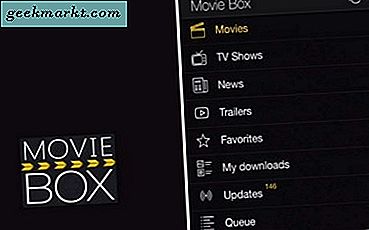Om du inte vill att dina WhatsApp-aktiviteter ska bli offentliga eller kända för andra som kan använda din telefon, har du några inställningar att ändra. Så här stoppar du WhatsApp med att spara foton och videoklipp till din telefon.
WhatsApp måste vara en av de bästa smartphoneapparna runt just nu. Det är säkert, krypterar alla samtal, låter dig chatta, ringa eller videochatta till dina vänner, skicka och ta emot filer och interagera med grupper. Allt gratis. Det gör det också enkelt att radera chattar, telefonloggar och videologgar. Vad det inte gör är att det är enkelt att radera några bilder eller videoklipp du kan dela med.
Vi här på TechJunkie bedöma inte. Använd WhatsApp oavsett orsak du gillar, bara spela säkert. För att hjälpa dig att behålla sekretess när du använder WhatsApp, här är hur du stoppar WhatsApp som sparar foton och videoklipp till din telefon. Jag kommer också att inkludera några andra sekretess tweaks efteråt eftersom jag har spenderat mycket tid att spela runt med olika inställningar.
Stoppa WhatsApp och spara foton och videoklipp till din telefon
När WhatsApp installeras skapade den en mediefil som innehåller flera filer, WallPaper, Animerade Gif, Ljud, Dokument, Bilder, Profilfoton, Video och Röstanteckningar. När du laddar upp eller laddar ner media från WhatsApp, deponeras de i motsvarande fil.
Du kan ta bort alla dina samtals- och chatthistorik men dessa filer kvarstår. Om du försöker helt täcka dina spår av någon anledning, måste du tömma dessa filer efter byte av någon form av media.
Låt oss först stoppa WhatsApp som sparar foton och videoklipp till din telefon och då kan vi ta bort alla som redan har hämtats.
För Android:
- Öppna WhatsApp på din enhet.
- Markera ikonen för tre punktmeny högst upp till höger.
- Välj Inställningar och sedan Chatinställningar
- Välj "När du använder mobildata" under automatisk nedladdning av media.
- Avmarkera alla mediakanaler och tryck OK.
- Upprepa för "När ansluten på Wi-Fi" och "När roaming".
Detta hindrar WhatsApp från att ladda ner media till din enhet i framtiden. Tänk på att du inte kommer att kunna behålla något av det här mediet när du raderar chatt- eller samtalsloggen om du inte väljer den manuellt och trycker på Spara.
För iPhone:
- Öppna WhatsApp på din iPhone.
- Välj Inställningar och Chattar.
- Växla "Spara inkommande media" till av.
Samma regler gäller här om det finns filer du vill spara. Öppna dem i WhatsApp och välj Spara. Du kan sedan flytta dem som du tycker är lämplig när du är sparade.

Dölj WhatsApp-bilder från Google Foton eller Android Galleri
Om du vill ladda ner media från WhatsApp men inte vill att de visas i Google Foton eller i Android-galleriet kan du dölja dem. Vi skapar en .nomedia-fil som kommer att orsaka Google Foton och Android-galleriet för att hoppa över mappen när du letar efter media.
- Anslut din telefon till din dator via USB.
- Öppna mappen WhatsApp och navigera till WhatsApp Images.
- Välj Skickat och kopiera NOMEDIA-filen.
- Gå upp en nivå till Bilder och klistra in NOMEDIA-filen.
Med NOMEDIA-filen på plats berättar Google Foton och Android-galleriet att det inte är den mapp de letar efter och att gå vidare.
Du kan också skapa en mapp och skapa din egen NOMEDIA-fil om du vill. Återigen tycker jag att det är lättare att göra det på skrivbordet istället för själva telefonen.
- Anslut din telefon till din dator via USB.
- Skapa en mapp var som helst på din telefon och kalla den något meningsfullt.
- Bläddra i mappen och skapa en ny fil.
- Namnge det '.omedia'. Se till att du använder perioden framför namnet.
- Flytta alla bilder och videoklipp du inte vill visas i din nya mapp.
- Starta om telefonen för att ändringarna ska träda i kraft.
Denna metod kräver lite manuell ansträngning men är användbar om du försöker hålla bilder eller videoklipp från någon som vet hur WhatsApp fungerar. De kan bli misstänkta om de ser en .nomedia-fil i mappen Bilder eller videor så det här är en väg runt det. Kom bara ihåg att starta om telefonen för att torka bildcache eftersom det kommer att innehålla några bilder som den cachade tidigare.
Den andra sak att se upp är om du har bilder och videoklipp synkroniserade med Google Drive. Du kanske vill ta bort alla som har laddats upp manuellt. Eller stäng av synkronisering för lite extra säkerhet.

Andra WhatsApp tweaks för bättre integritet
Som standard är WhatsApp en säker chattapp som erbjuder all den integritet du kan hoppas på utan att komma iväg för dess användbarhet. Det finns några andra tweaks du kan försöka om du vill öka det ytterligare.
Stäng av meddelandeförhandsgranskning
Beroende på vem du meddelar och var du är kanske du inte vill ha en ögonblicksbild av ett meddelande som visas på din startsida. Att stänga av det kommer att hjälpa till.
- Öppna WhatsApp och välj Inställningar högst upp till höger.
- Välj Meddelanden och Popup-meddelande (Android) eller Visa förhandsgranskning (iOS).
- Stäng av notifikationer.
Din telefon spelar fortfarande standardtonen eller vibrerar när ett meddelande visas men visar inte längre ett utdrag av det.
Inaktivera "Senast Sett"
Beroende på hur ofta du använder WhatsApp och vem du använder det med, kanske du inte vill att vissa personer vet när du var sist i appen. Du måste stänga av funktionen "Senast sett".
- Öppna WhatsApp och välj Inställningar högst upp till höger.
- Välj Konto och sekretess.
- Välj "Senast sett" och välj Ingen.
Detta kommer att hindra andra människor från att se exakt när du var sist på appen och vid sidan av dessa andra tweaks bör täcka dina spår helt när du använder WhatsApp.
Som jag sa, TechJunkie inte döma. Om du vill hålla dina aktiviteter hemliga, så är det ditt företag och inte vårt. Åtminstone nu vet du hur du använder appen samtidigt som du behåller maximal integritet.
Har du några andra tips för att hålla WhatsApp privat? Berätta om dem nedan om du gör det!